Cara Cek VGA Komputer Windows 10 dan Windows 11

- Setiap komputer (PC) atau laptop bisa memiliki komponen pengolah grafis (VGA/video grapgic adapter) yang berbeda-beda, baik itu internal (integrated) maupun eskternal (dedicated).
Biasanya, pengguna ingin tahu apa jenis VGA atau GPU (Graphic Processing Unit) yang mereka miliki, sebagai syarat untuk menjalankan suatu game atau aplikasi edit foto atau video, yang biasanya membutuhkan kemampuan pemrosesan visual.
Secara fisik, jenis VGA sendiri tak bisa diketahui, kecuali membongkar "jeroan" dan melihat satu per satu komponen komputer.
Baca juga: Harga GPU Dilaporkan Naik Lagi, Kelangkaan Masih Terus Berlanjut
Namun pengguna, khususnya pengguna PC dengan sistem operasi (OS) Windows 10/11, sejatinya bisa melihat model VGA yang terpasang di komputer tanpa harus membongkar CPU, yakni mereka melalui menu Settings dan Device Manager.
Bagaimana caran mengetahui jenis VGA tanpa membongkar CPU?
Lewat Settings
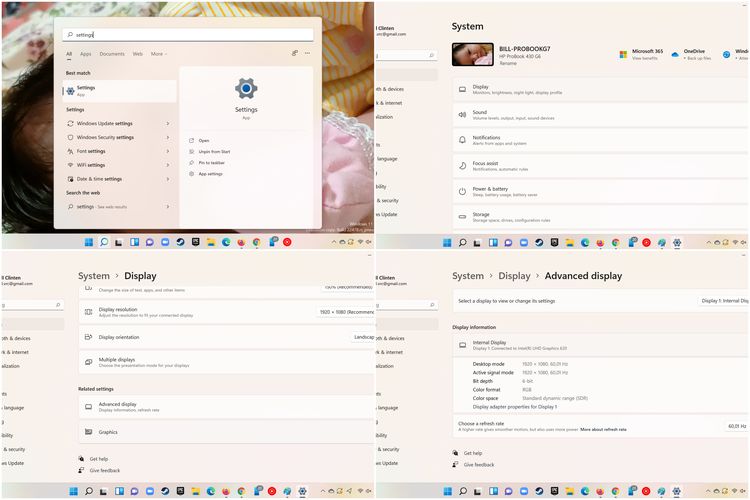 /BILL CLINTEN Cara cek GPU Windows 10 atai 11 via Settings.
/BILL CLINTEN Cara cek GPU Windows 10 atai 11 via Settings.Untuk melihat model VGA via laman Settings, pengguna bisa mengunjungi menu "Start". Lalu, ketikkan kata kunci "Settings" dan tekan tombol Enter pada keyboard.
Kemudian, klik menu "Display", gulirkan layar ke bawah, dan klik menu "Advanced display".
Pada laman selanjutnya, pengguna lantas bisa melihat model VGA komputernya masing-masing di kolom "Display 1".
Apabila mengacu pada gambar di atas, VGA yang terpasang di komputer KompasTekno adalah "Intel(R) UHD Graphics 620".
Baca juga: Windows 11 Dilaporkan Bikin Komputer Boros RAM
Di sini, pengguna juga bisa melihat informasi terkait lainnya seperti resolusi dan refresh rate layar, tingkat kekayaan dan format warna layar, dan lain sebagainya.
Lewat Device Manager
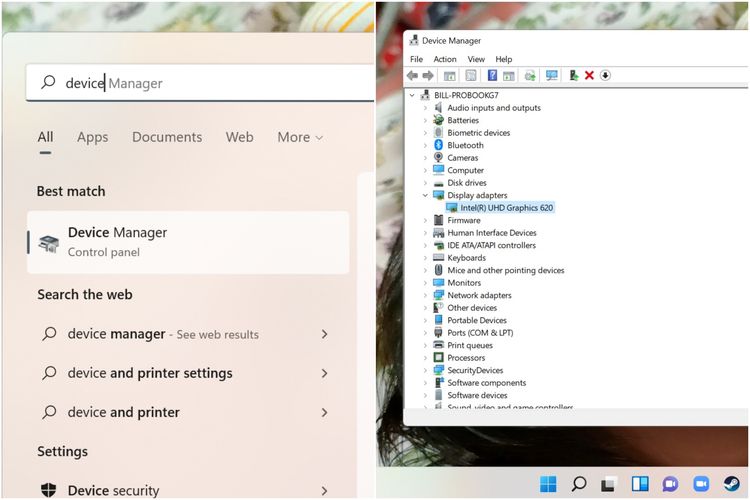 /BILL CLINTEN Cara cek GPU via Device Manager.
/BILL CLINTEN Cara cek GPU via Device Manager.
Sementara untuk melihat model VGA melalui Device Manager, pengguna cukup mengetikkan kata kunci "Device Manager" di menu "Start" dan rekan tombol Enter pada keyboard.
Apabila jendela Device Manager ditampilkan, klik dua kali pada menu "Display adapters".
Setelah itu, akan tampil nama atau model VGA yang terpasang di komputet masing-masing sebagai sebuah menu, yaitu "Intel(R) UHD Graphics 620" apabila mengacu pada ilustrasi di atas.
Baca juga: Cara Cek Kecepatan RAM Laptop Windows 10
Pengguna pun bisa meng-klik dua kali pada nama model VGA tersebut untuk melihat informasi lebih teknis dan merinci soal VGA yang terpasang di komputer.
Selain melalui aplikasi sistem, pengguna juga bisa mengunduh berbagai aplikasi pendeteksi sistem dan hardware komputer yang bertebaran di dunia maya macam CPU-Z, GPU-Z, Speccy, HWMonitor, Belarc Advisor, dan lain sebagainya.
Biasanya, berbagai aplikasi bisa menampilkan informasi VGA secara otomatis dengan hanya membukanya saja atau mengunjungi menu "display" atau sejenisnya.
Terkini Lainnya
- Nothing CMF Buds 2 Diam-diam Muncul di Situs Resmi, TWS Murah dengan ANC
- Daftar Operator Seluler yang Menyediakan eSIM di Indonesia
- Spesifikasi Laptop untuk Tes Rekrutmen Bersama BUMN 2025, Penting Diperhatikan
- OpenAI Siapkan Media Sosial Mirip X, Berbasis ChatGPT
- Sidang Antimonopoli Meta: Mark Zuckerberg Bisa Dipaksa Jual Instagram dan WhatsApp
- Telkomsel Rilis Paket Bundling iPhone 16, Rp 50.000 Kuota 58 GB
- Daftar HP yang Mendukung eSIM di Indonesia
- Membawa Inovasi AI Lebih Dekat ke Semua Orang
- Samsung Rilis Galaxy A06 5G Edisi Free Fire, Banyak Aksesori Bikin "Booyah"
- Apakah iPhone XR Masih Layak Beli di Tahun 2025? Begini Penjelasannya
- Apa Itu eSIM? Begini Perbedaannya dengan Kartu SIM Biasa
- Huawei Pastikan Ponsel Lipat Tiga Mate XT Ultimate Rilis di Indonesia
- Harga iPhone 11, 11 Pro, dan iPhone 11 Pro Max Bekas Terbaru, Mulai Rp 5 Jutaan
- AMD Umumkan CPU 2nm Pertama "Venice", Meluncur 2026
- Harga iPhone XR Second Terbaru April 2025, Mulai Rp 4 Jutaan
- Spesifikasi dan Harga Asus Zenfone 8 di Indonesia
- Review LG Puricare Wearable Air Purifier, Masker Canggih Pembersih Udara
- Steam Bakal Berhenti Edarkan Game Berbasis NFT dan Cryptocurrency
- 5 Besar Vendor Smartphone Global Kuartal III-2021, Siapa Juaranya?
- Begini Alur Pemutusan Akses Pinjol Ilegal oleh Kominfo